Comment Installer wampServer sur Windows 10 ?
Travailler votre site internet en local
Qu'est ce que wampServer ?
En résumé, wampServer est un ensemble d’outils qui vous permettent de créer un serveur web local sur votre ordinateur, principalement destiné au développement et au test de sites web ou d’applications web avant de les publier sur un serveur distant. Cela vous permet de travailler sur vos projets localement sans avoir besoin d’une connexion Internet ni d’un hébergement web externe.
C’est un outil très utile pour les développeurs, car il leur permet de tester leurs applications et de résoudre les problèmes localement avant de les rendre accessibles au public sur un hébergement web en ligne.
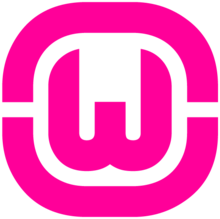
Comment Installer wampServer sur Windows 10 ?
Dans un premier temps, il faut récupérer wampServer ainsi que les packages nécessaires à son bon fonctionnement. Pour ce faire rien de plus simple, téléchargez la dernière version de Wamp sur le site officiel ainsi que les dépendances (Vcredist) dont il a besoin pour fonctionner. Afin de vous simplifier le travail vous trouverez si contre les liens dont vous avez besoin. J’ai mis à votre disposition un package regroupant l’ensemble des librairies
Installation des librairies
Dans un premier temps il faut installer le package de librairie C++ dont wampServer a besoin pour fonctionner correctement. Le pack les contient toutes et la plupart seront déjà installées sur votre PC dans ce cas l’exécutable vous le notifiera.
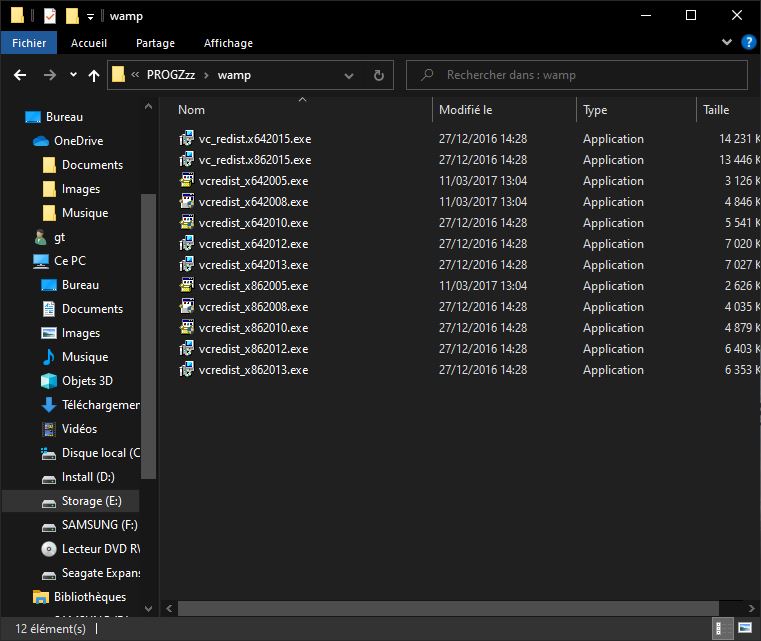
Installation de wampServer
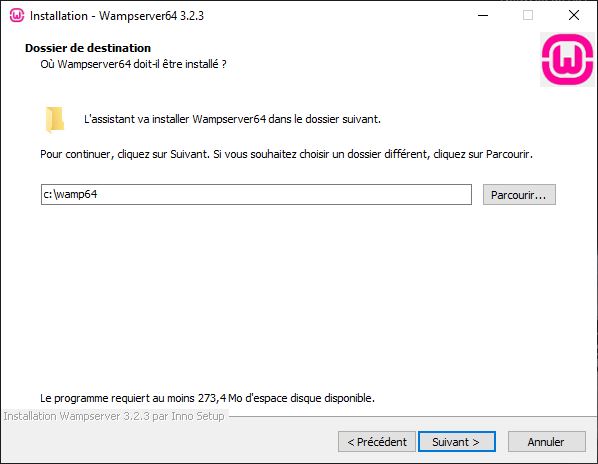
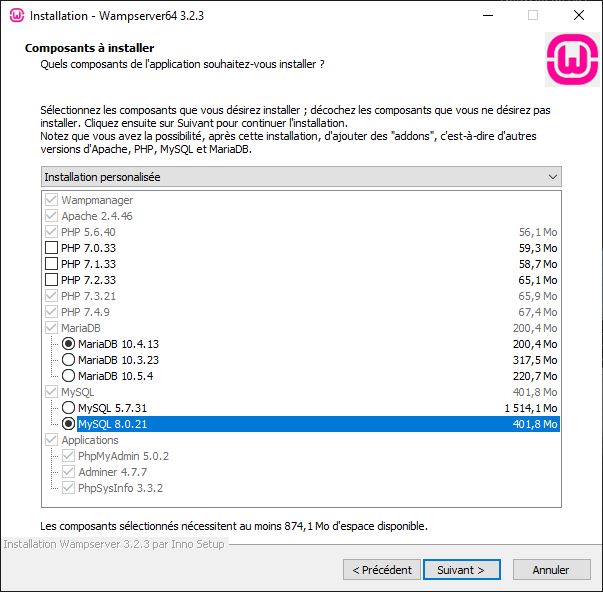
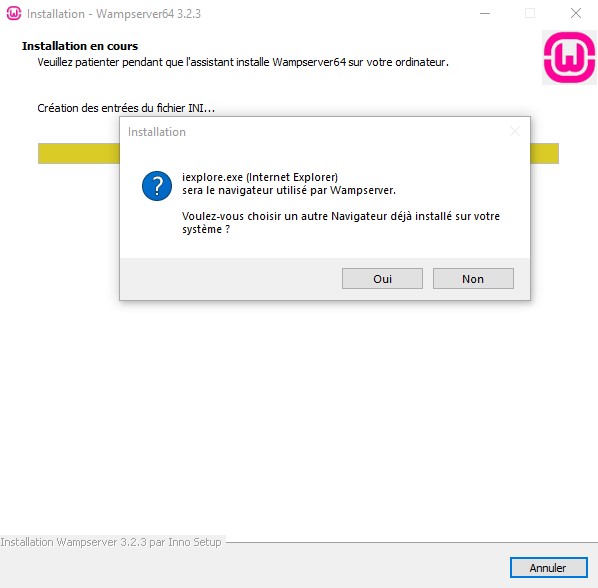
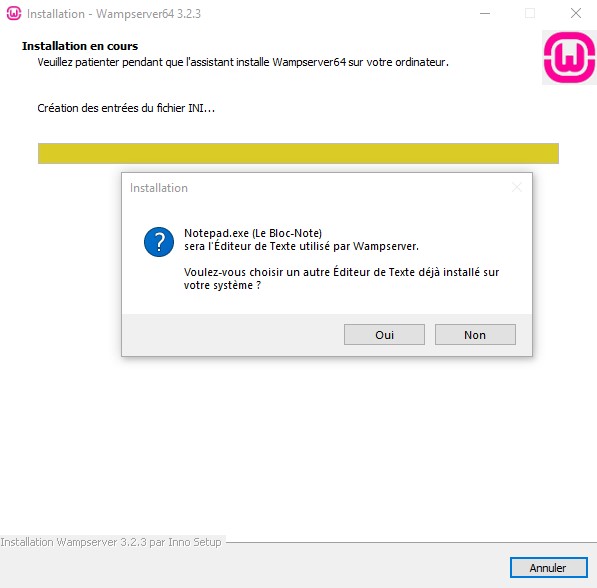
Dans un premier temps choisissez le dossier dans lequel wampServer sera installé.
Puis les versions langage de votre serveur de préférence les dernières, ou celle qui seront utilisées sur le serveur destiné à héberger votre site.
Avant la fin de l’installation il vous sera demandé de choisir votre navigateur par défaut (Mozilla pour moi) Vous pouvez utiliser celui de votre choix. (Edge, Chrome, Opera…)
Puis de choisir votre éditeur de texte (notepad+ pour moi), Vous pouvez utiliser celui de votre choix. (phpstorm, Atom, Brackets…)
Comment utiliser Wamp Serveur ?
Notre serveur web est maintenant utilisable et vous pouvez vérifier son bon fonctionnement dans la barre des tâches. Une fois lancé, l’icône présent sur la capture d’écran doit-être au vert. ->
En faisant un clic gauche sur cet icône vous accédez au menu suivant
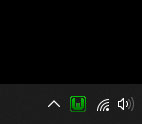
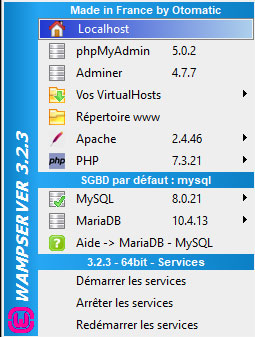
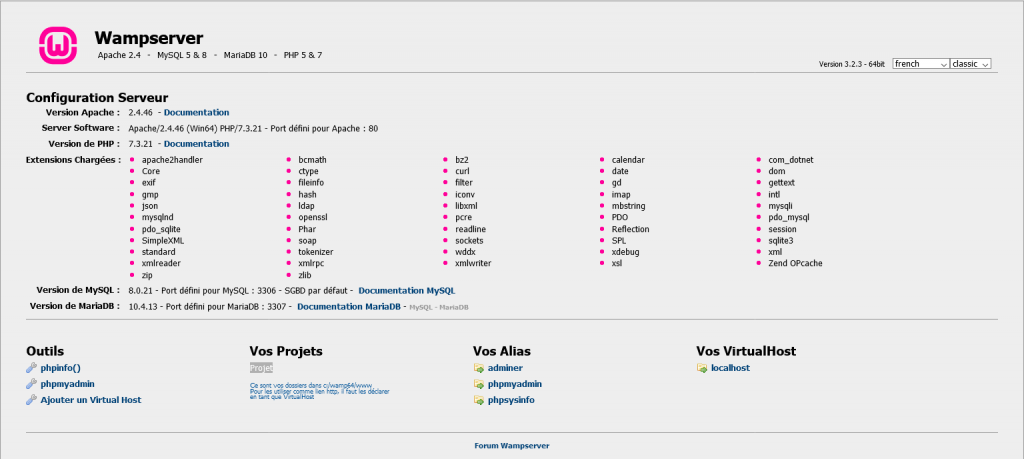
Vous pouvez accéder à la liste de vos projets grâce à la page d’accueil localhost
Votre navigateur sélectionné lors de l’installation s’ouvre et l’interface de wampServer s’affiche. Pour l’instant il ne contient aucun projet, nous allons y remédier.
Créer votre premier projet
Pour l’instant nous n’avons créé aucun projet, pour ce faire rendez vous dans le dossier dans lequel vous avez installé votre Wamp serveur “wamp64 -> www” puis créez un dossier au nom de votre projet. Une fois ce dernier créé vous pouvez retourner sur votre localhost.
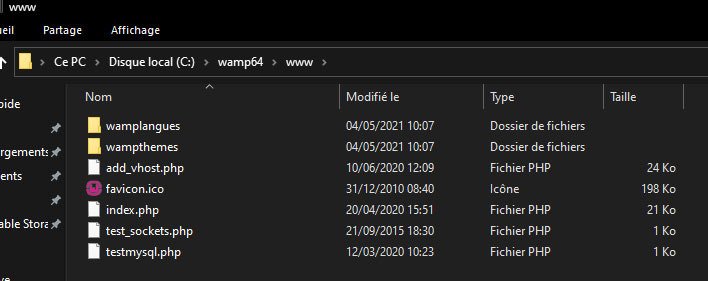
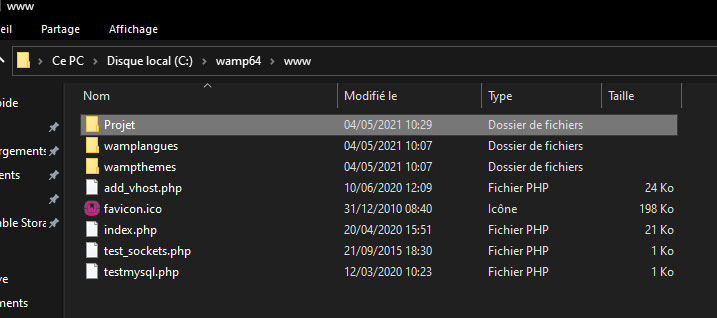
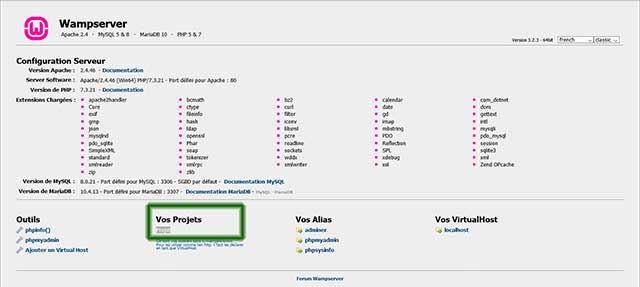
Vous pouvez y accéder via l’url localhost/nom-du-projet/
Mais pour faciliter cet accès nous allons créer un hôte virtuel
Créer un virtualhost avec Wamp
Pour ceux qui souhaitent aller plus loin en créant un hôte virtuel sur Wamp Server